Yahoo e-posta hesabınızı Deskie hesabınıza bağlamanın iki yöntemi mevcuttur:
— Yönlendirme üzerinden e-posta hesabını bağlama
— IMAP üzerinden e-posta hesabını bağlama
İletilerin Deskie'ye daha hızlı ulaştığından ve SMTP yapılandırılmasına olanak tanındığından e-posta hesaplarını yönlendirme üzerinden bağlama daha çok tercih edilen bir seçenektir. E-posta sağlayıcınız yalnızca yönlendirmeyi yapılandırmanıza izin vermediği durumda IMAP üzerinden e-posta hesabını bağlama seçeneğinden yararlanmanızı tavsiye ederiz.
Önemli not: Otomatik e-posta yönlendirme özelliği, yalnızca Access + Forwarding (ABD) ve Yahoo Mail Plus (bazı diğer ülkeler) aboneliklerinde mevcuttur. Yahoo hesabınızda ücretli olan Yahoo Mail Plus aboneliğine geçiş yapma seçeneğin olmaması, Yahoo Mail Plus aboneliğinin bölgenizde kullanılamadığı anlamına gelir.
Yahoo hesabınız otomatik e-posta yönlendirmeyi ayarlamanıza izin vermiyorsa, IMAP üzerinden e-posta hesabını bağlama seçeneğini kullanın.
Yönlendirme üzerinden Yahoo e-posta hesabını bağlama
1. Yönetici hesabında, "Kanallar" bölümüne gidin, "E-posta" adlı kanalı seçin, "E-posta adresi ekle" düğmesini tıklayın, açılan formda "yönlendirme üzerinden" opsiyonunu seçin.
a. Bağlamayı planladığınız e-posta adresini belirtin.
b. Bağlanacak e-posta adresine gelen destek talepleri için varsayılan grubu seçin.
c. Bağlamayı planladığınız e-posta adresini belirttikten sonra aşağıdaki veriler sistemce otomatikman çekilmezse, onları manuel olarak girin:
Giden e-posta sunucusu: smtp.mail.yahoo.com
Port: 465
Şifreleme: SSL
d. Yönlendirmeyi yapılandıracağınız Deskie sistem e-posta adresini kopyalayın. Görünümü şu şekildedir: support.[kişisel kodunuz]@dev.deskie.io
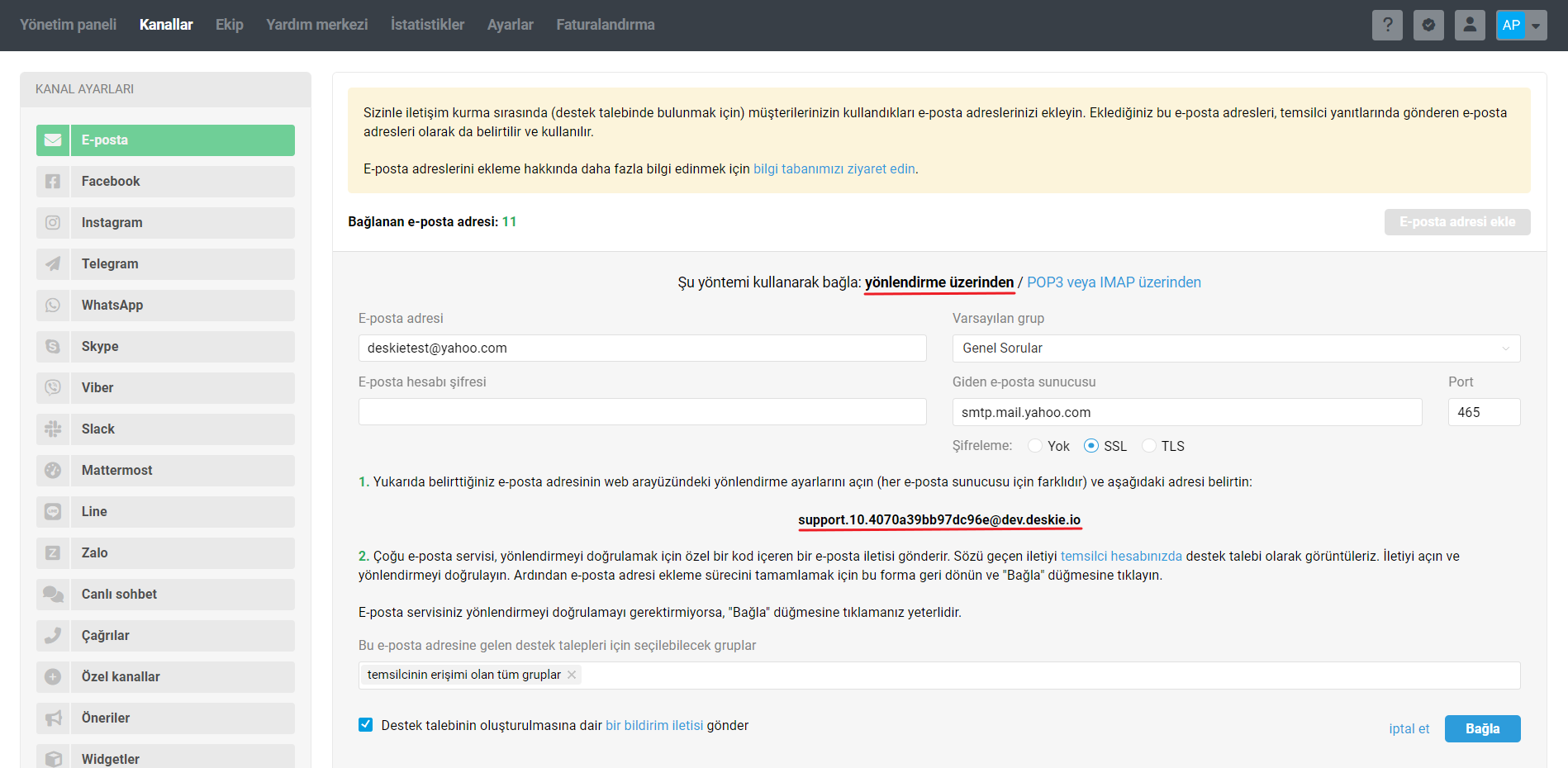
2. E-posta hesabınızın web arayüzünde Deskie hesabınızın sistem e-posta adresinе yönlendirmeyi yapılandırın.
a. Şu adımları takip edin: Posta → Ayarlar (sağ üst köşedeki dişli simgesi) → Daha fazla ayar.
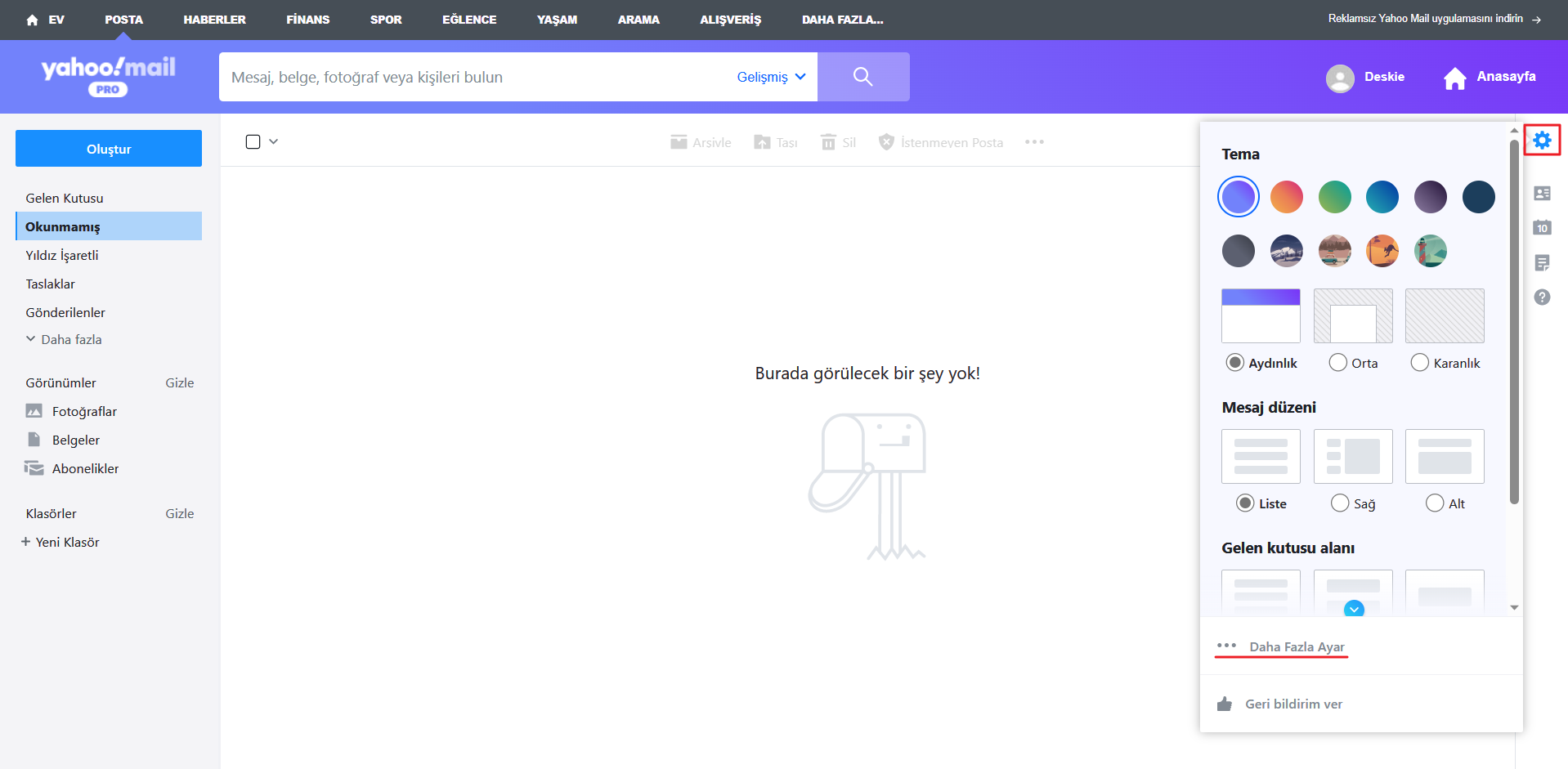
b. "Posta kutuları" bölümüne geçiş yapın. "Posta kutusu listesi" alt bölümünde bağlamakta olduğunuz e-posta hesabınızı seçin. Sağdaki paneli "Yönlendirme" bölümüne kadar aşağı kaydırın. Deskie hesabınızın sistem e-posta adresini ilgili alana yapıştırın, "Doğrula" düğmesini tıklayın ve değişiklikleri kaydedin.

3. Yönlendirmeyi onaylamak için Deskie'ye dönün. Temsilci hesabına giriş yapıp "Destek talepleri" bölümüne geçiş yapın ve Yahoo! Mail'den gelen "Lütfen e-posta adresinizi doğrulayın" adlı iletiyi/destek talebini açın. İletideki bağlantıyı takip edin ve yeni açılan pencerede "Doğrula" düğmesini tıklayın.
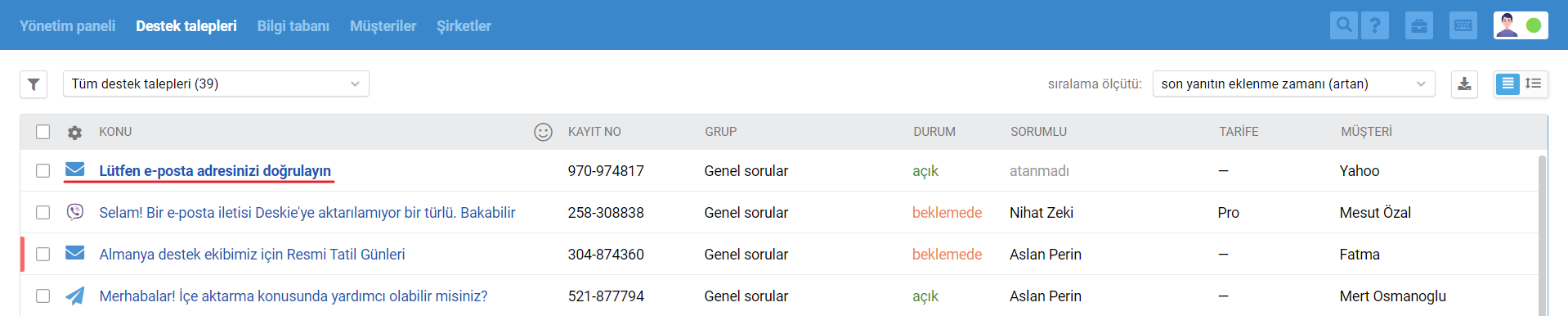
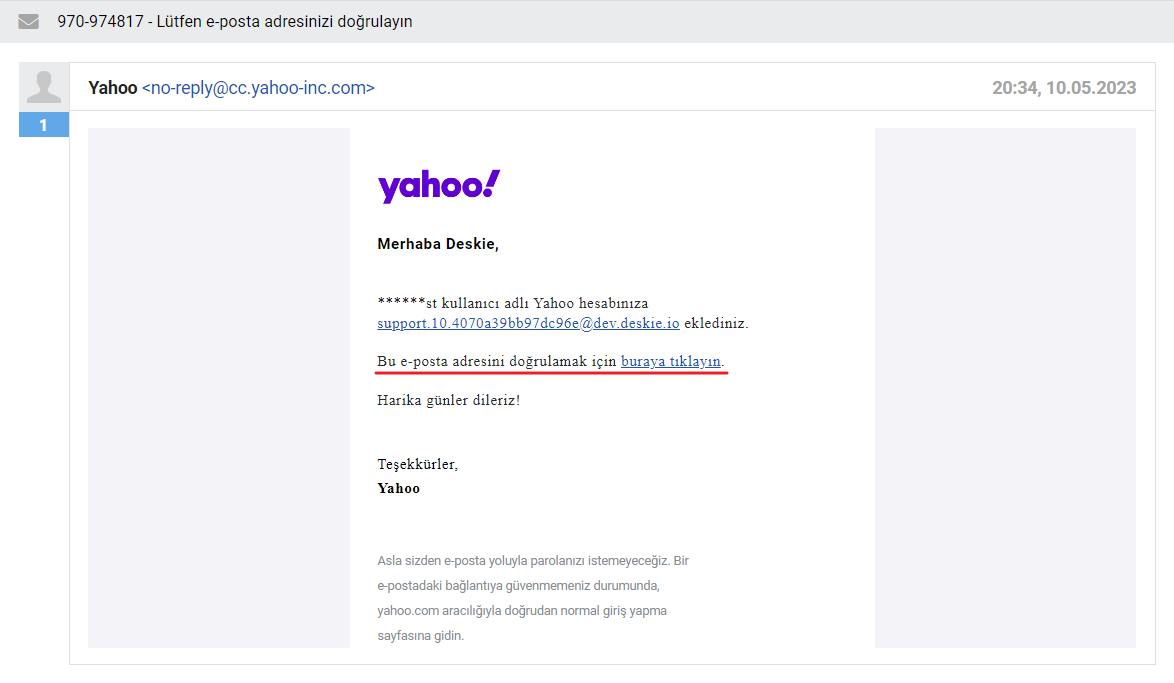
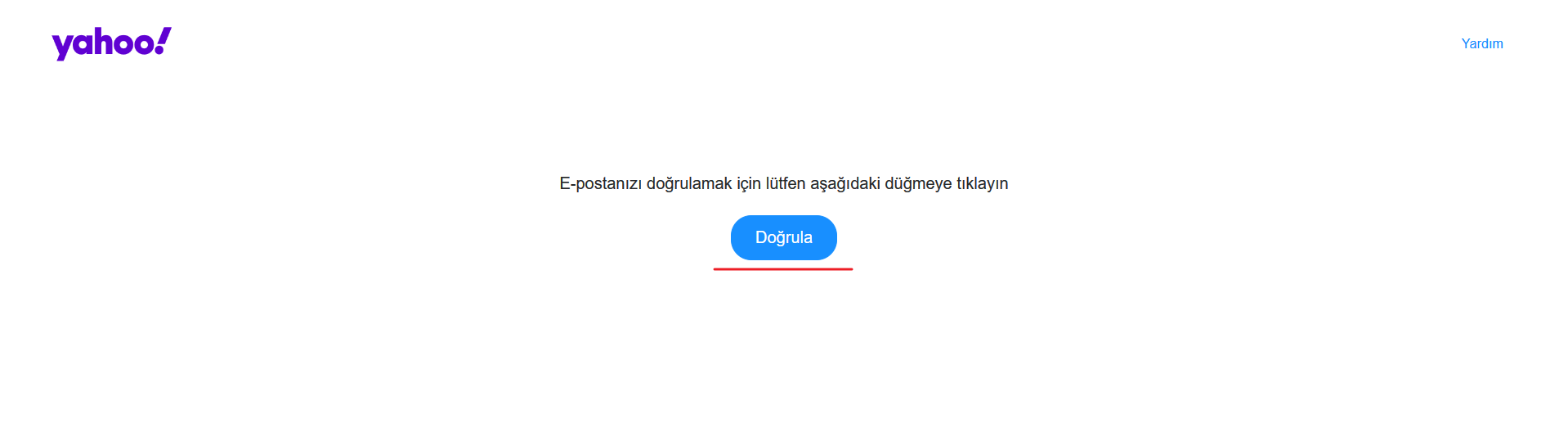
4. Yahoo e-posta hesabınıza giriş yapın ve bir uygulama parolası oluşturun. Oluşturacağınız uygulama parolası, temsilci yanıtlarını (Deskie'nin aktaracağı) Yahoo SMTP üzerinden göndermenize olanak tanıyacaktır.
а. "Hesap Bilgisi" bloğunu açın.
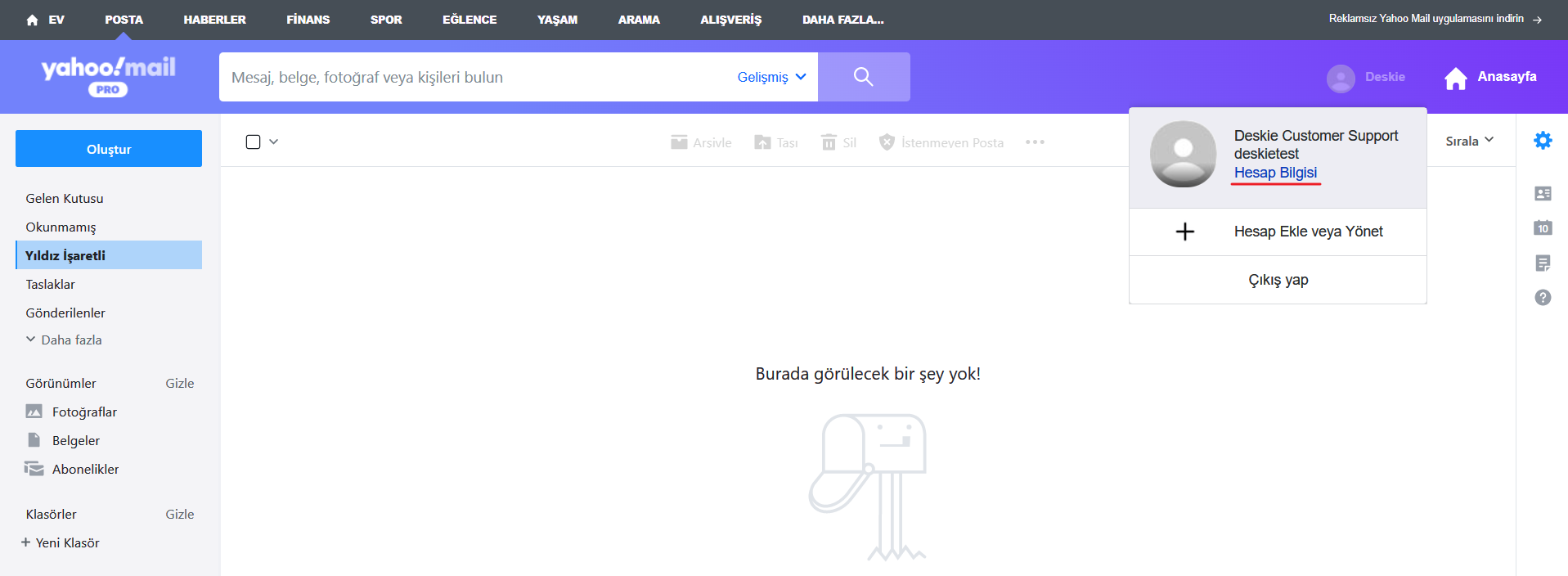
b. "Hesap Güvenliği" bölümüne geçiş yapın ve bir uygulama parolası oluşturun. Yahoo'nun otomatik olarak oluşturduğu parolayı kopyalayın.
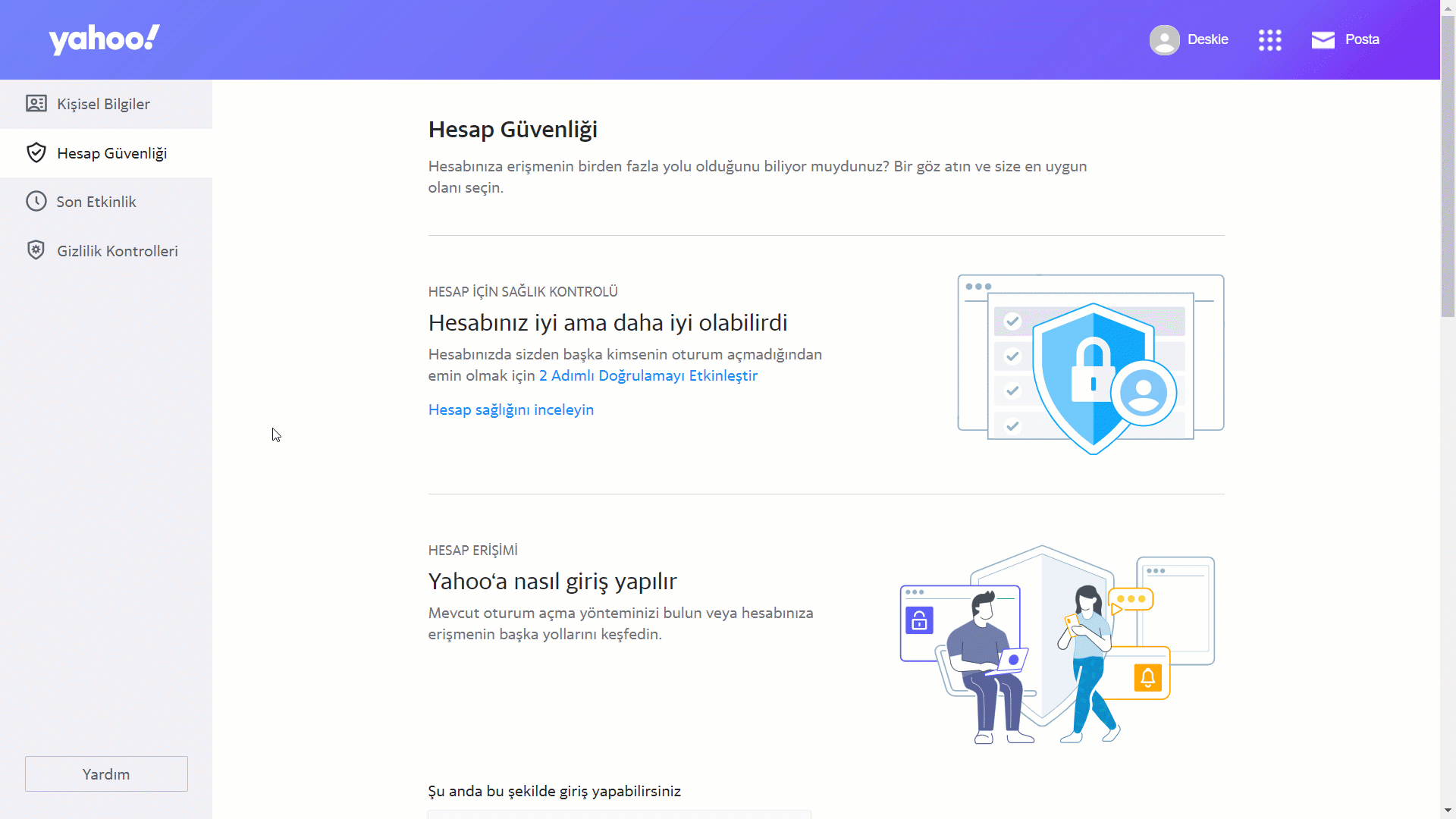
5. Yahoo e-posta hesabı ekleme sürecini tamamlamak için Deskie'deki e-posta hesabı bağlama formuna geri dönün, Yahoo’nun otomatik olarak oluşturduğu parolayı "E-posta hesabı şifresi" alanına girin ve "Bağla" düğmesini tıklayın.
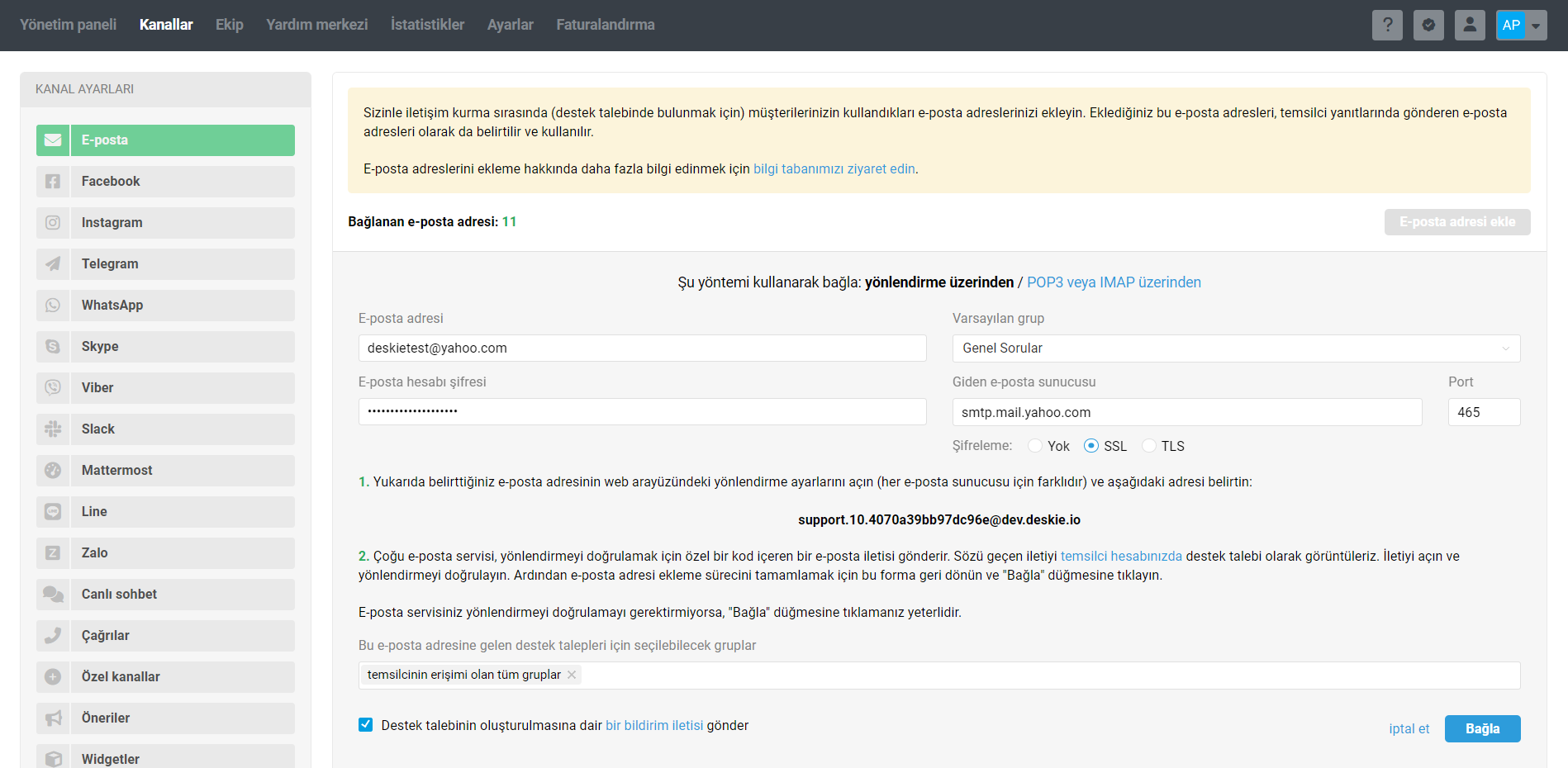
Üçüncü taraf SMTP kurulumu
Kullanmakta olduğunuz e-posta hesabınızın STMP'sini bağladığınızda:
Temsilci yanıtları, e-posta hesabınızın "Gönderilenler" klasörüne eklenmeye başlıyor;
E-postalar, Deskie'den bağımsız olarak teslim edilmeye başlıyor.
Üçüncü taraf SMTP üzerinden e-posta gönderiminin yapılandırılması, yalnızca yönlendirme üzerinden e-posta hesabını bağlama opsiyonu seçilmişse, mümkündür.
1. Bağlanmakta olan e-posta hesabı adresinden sonra iki nokta üst üste (:) işaretini ve üçüncü taraf SMTP servisindeki kullanıcı adınızı belirtin.
2. Üçüncü taraf SMTP servisin size sağladığı sunucu verilerini (giden e-posta sunucusu, port, şifreleme ayarları ve şifre) girin.
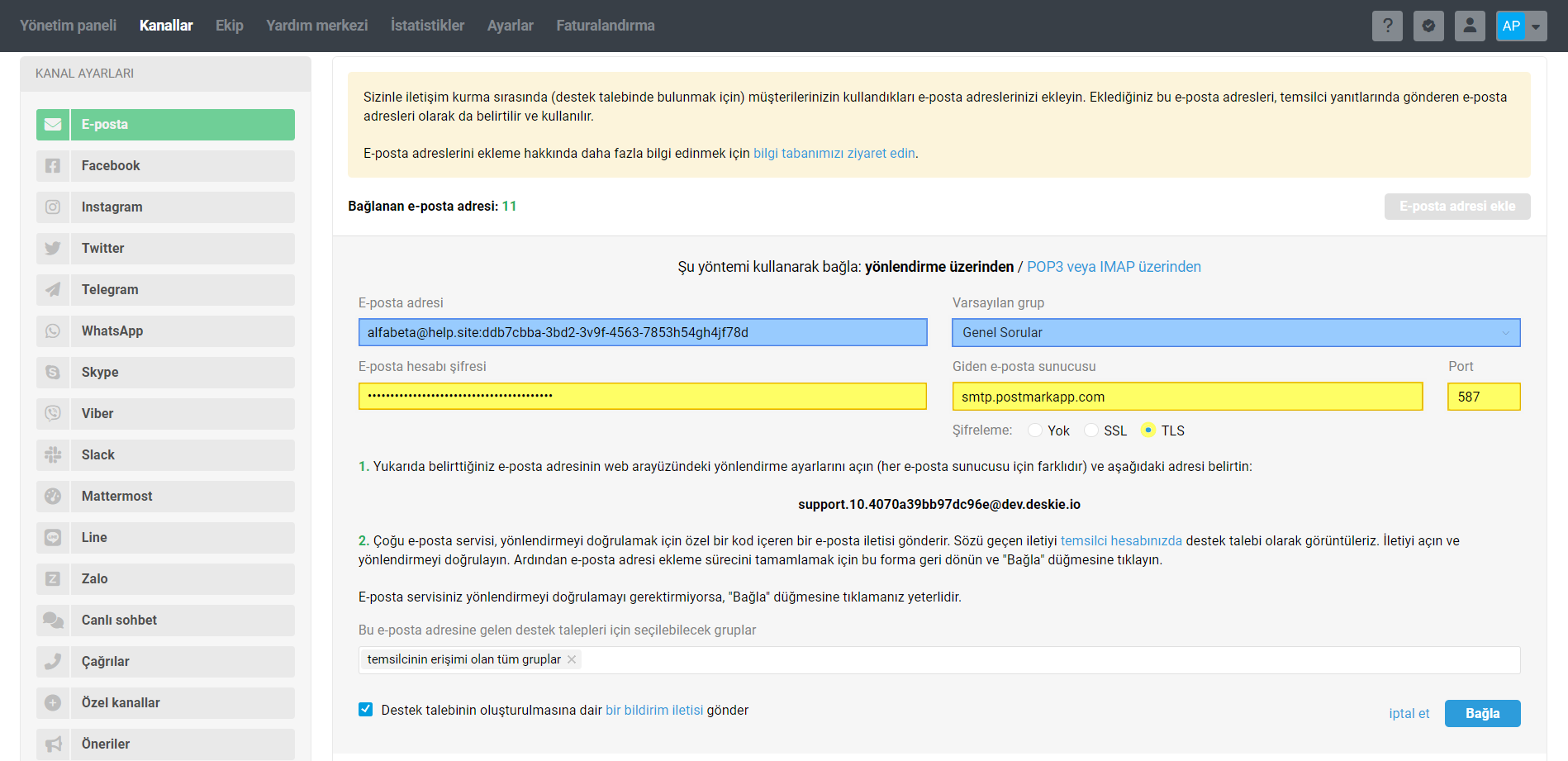
(!) Müşteri e-postalarının Deskie'ye ulaşmasını sağlamak için, e-posta hesabınızın arayüzünde yönlendirmeyi talimatlarda açıklandığı gibi ayarlamayı unutmayın.
IMAP üzerinden Yahoo e-posta hesabını bağlama
1. Yönetici hesabında, "Kanallar" bölümüne gidin, "E-posta" adlı kanalı seçin, "E-posta adresi ekle" düğmesini tıklayın, açılan formda "POP3 veya IMAP üzerinden" opsiyonunu seçin.
a. Bağlamayı planladığınız e-posta adresini belirtin.
b. Bağlanacak e-posta adresine gelen destek talepleri için varsayılan grubu seçin.
c. Bağlamayı planladığınız e-posta adresini belirttikten sonra aşağıdaki veriler sistemce otomatikman çekilmezse, onları manuel olarak girin:
Gelen e-posta sunucusu: imap.mail.yahoo.com
Port: 993
Şifreleme: SSL
Giden e-posta sunucusu: smtp.mail.yahoo.com
Port: 465
Şifreleme: SSL
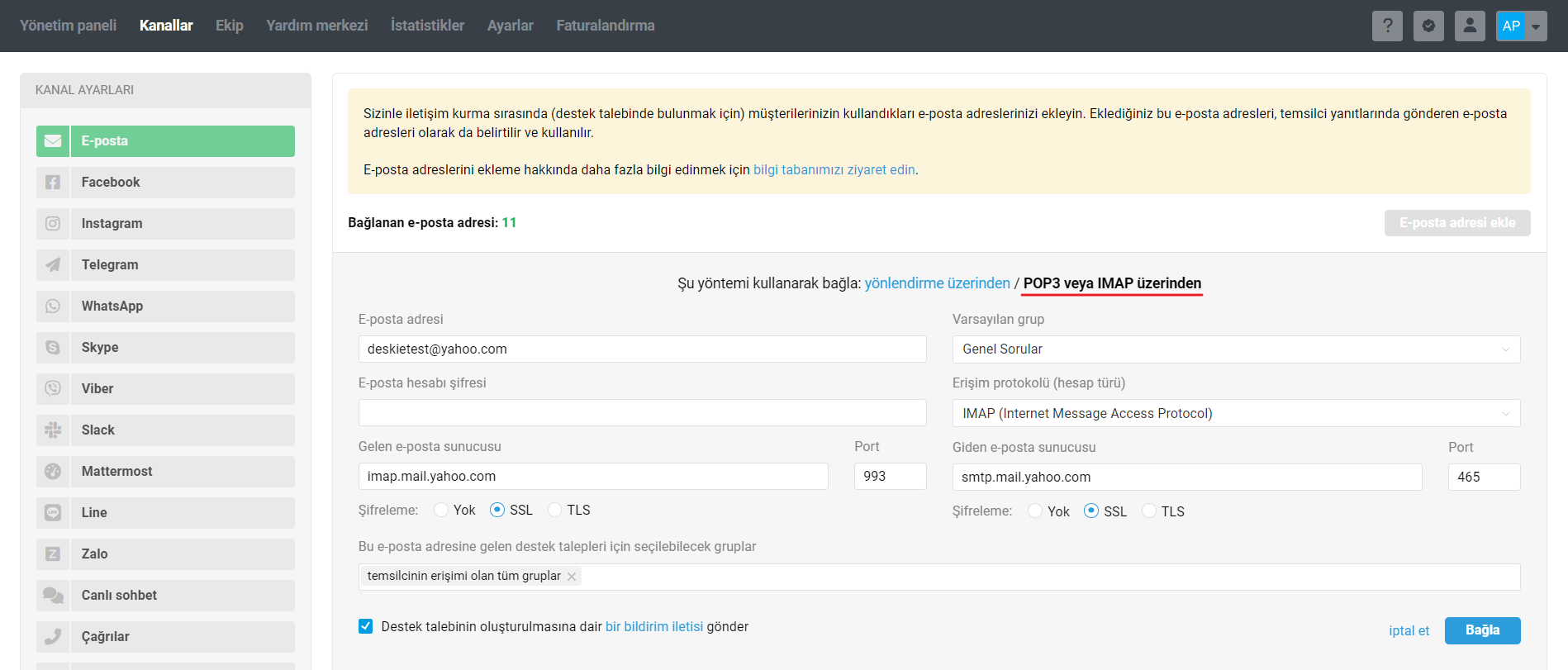
2. Yahoo e-posta hesabınıza giriş yapın ve bir uygulama parolası oluşturun.
а. "Hesap Bilgisi" bloğunu açın.
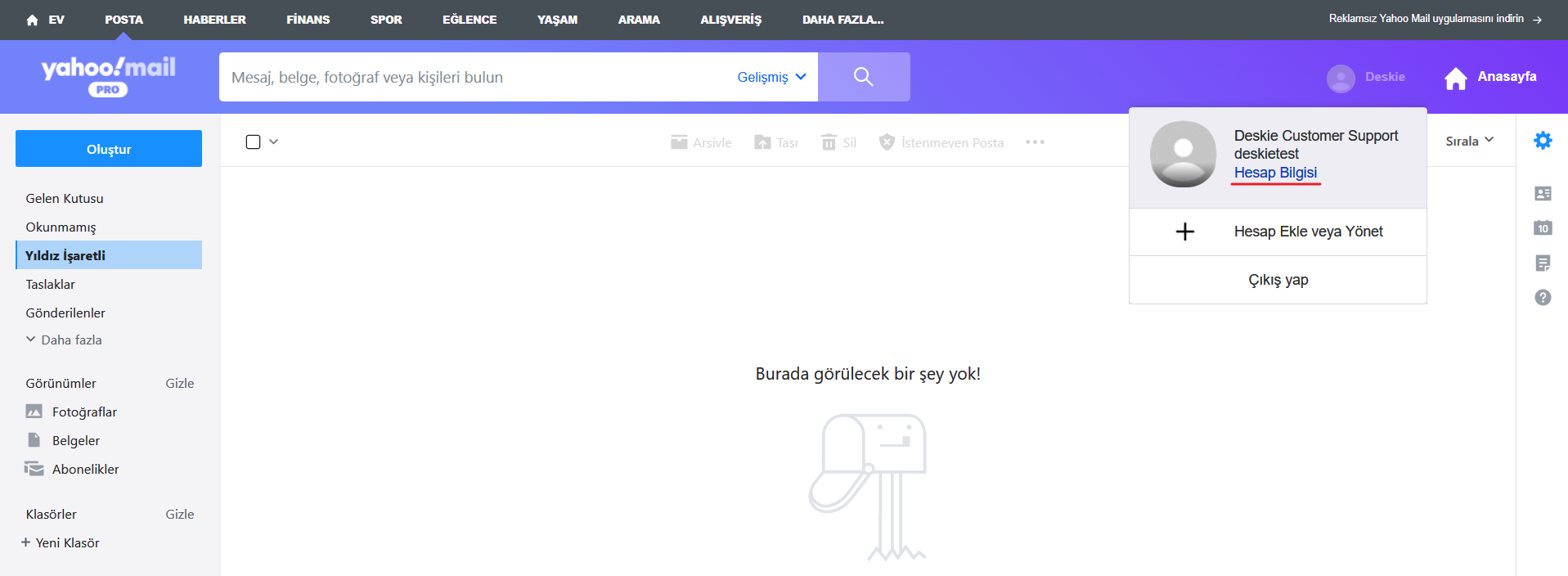
b. "Hesap Güvenliği" bölümüne geçiş yapın ve bir uygulama parolası oluşturun. Yahoo'nun otomatik olarak oluşturduğu parolayı kopyalayın.
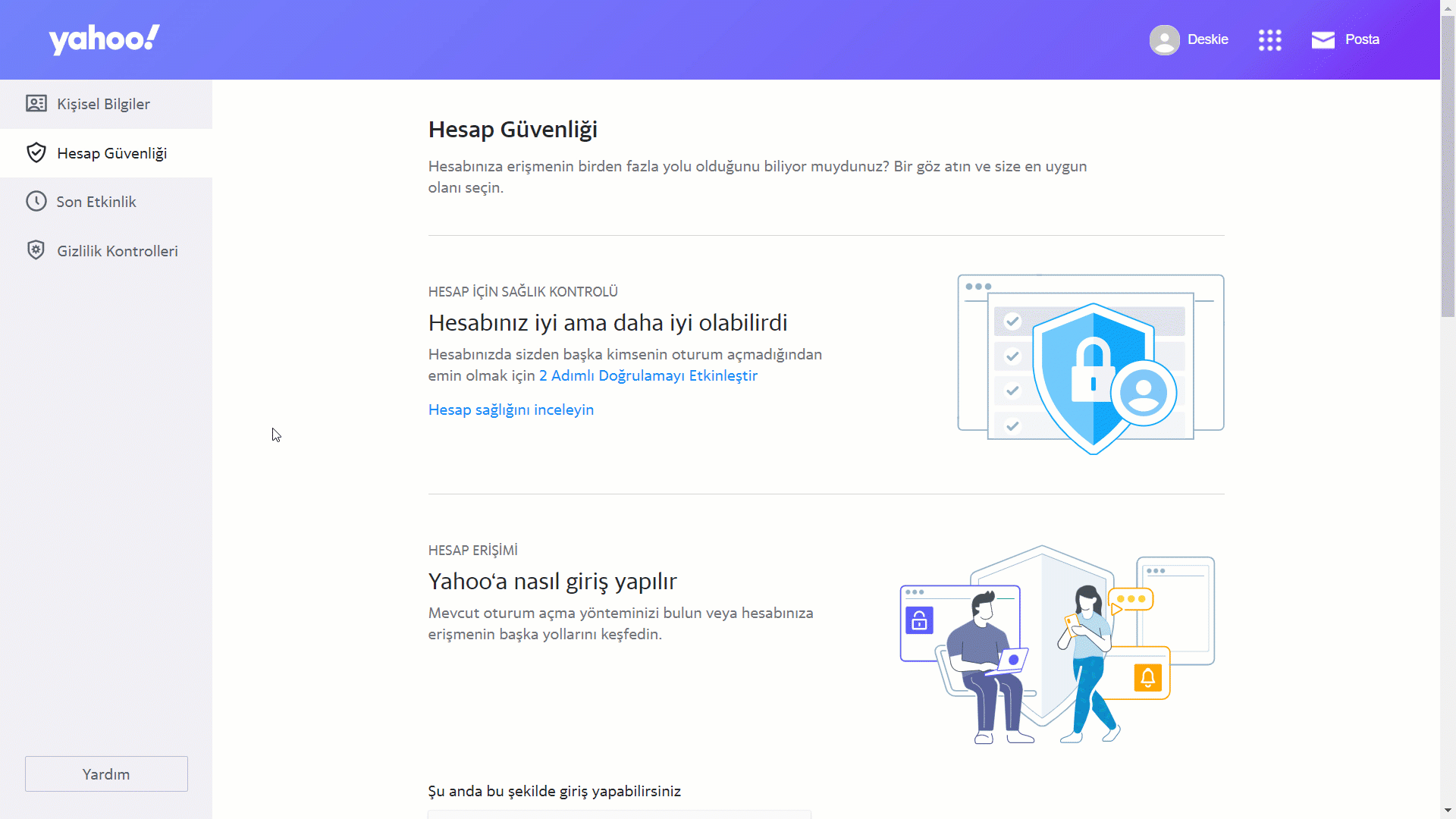
3. Yahoo e-posta hesabı ekleme sürecini tamamlamak için Deskie'deki e-posta hesabı bağlama formuna geri dönün, Yahoo’nun otomatik olarak oluşturduğu parolayı "E-posta hesabı şifresi" alanına girin ve "Bağla" düğmesini tıklayın.
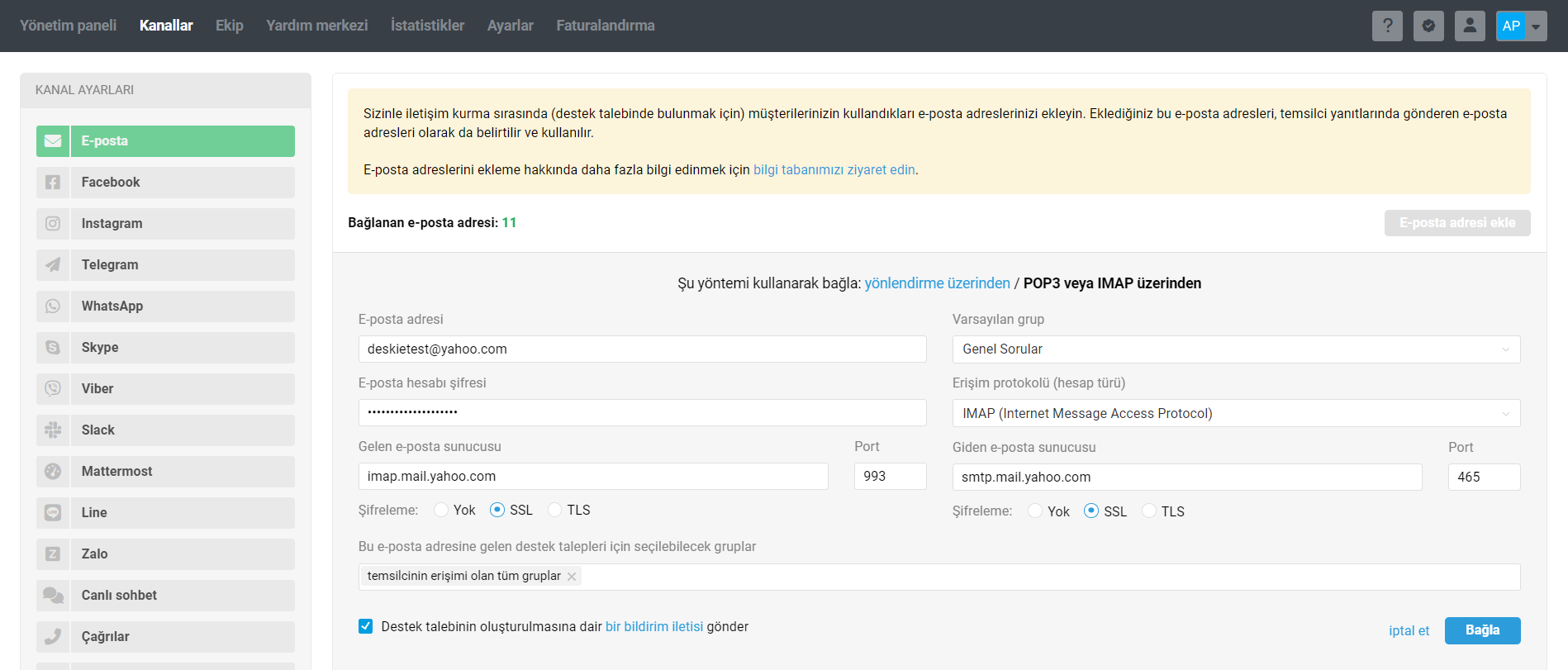
E-posta hesabınızın "Gelen Kutusu" klasöründeki tüm iletiler Deskie'ye aktarılacaktır.
